Как установить denwer
Итак, вы захотели сделать сайт, и задались вопросом: «Как установить denwer?». Это довольно просто.
Приступим. Для начала нужно скачать denwer.
После этого запускаем скаченный файл.
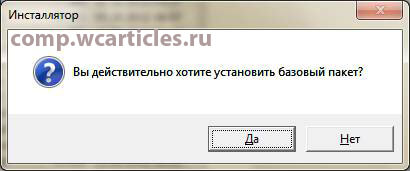
Нажимаем на «Да».
Видим следующее.
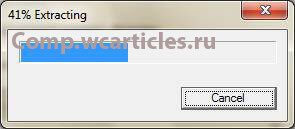
После распаковки у вас откроется следующая страничка в браузере.
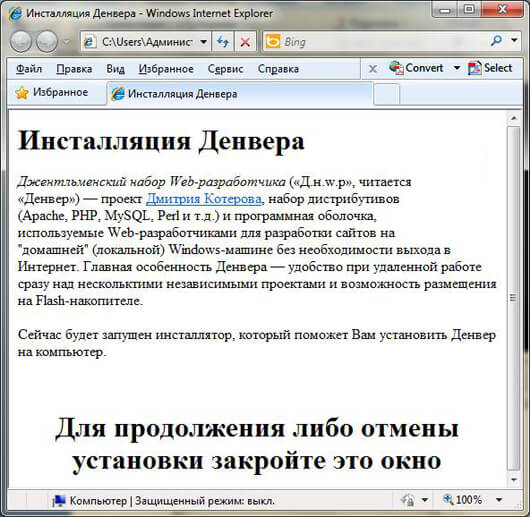
Как видите, сказано «Для продолжения либо отмены установки закройте это окно».
Закрываем. Далее открывается установка denwer. По сути, она не сложная. Нужно следовать инструкции и вы поймете, как установить denwer.
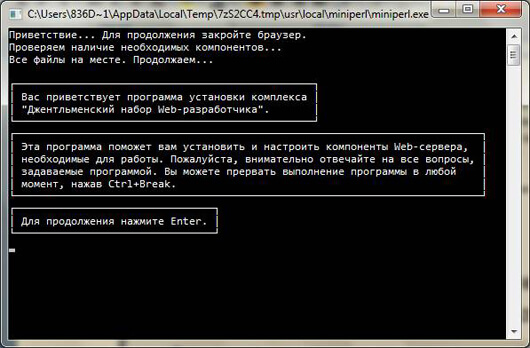
Нас просят нажать клавишу Enter. Нажимаем.

Затем, нужно указать папку, где будет находиться этот Денвер. По умолчанию, это диск С и директория WebServers.
Нажимаем Enter и видим следующее.
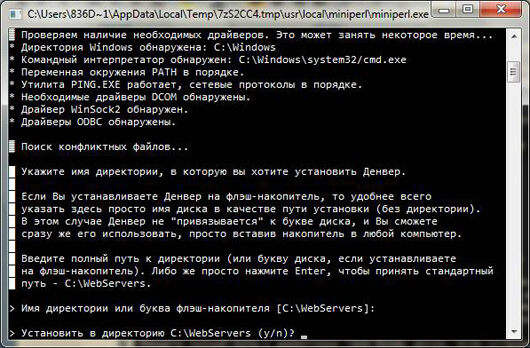
Вводим "y" и жмем опять Enter.
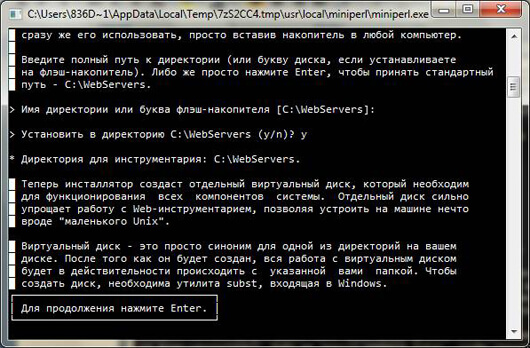
Нажимаем клавишу "Enter".
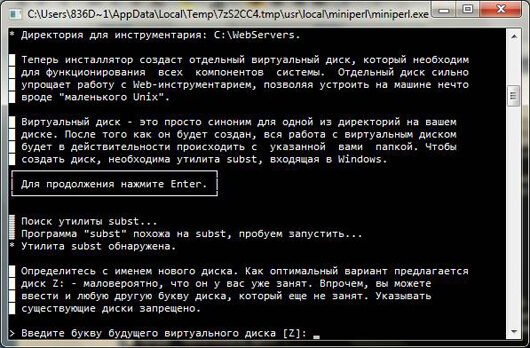
Далее вас просят указать букву виртуального диска. Если указать букву, которая уже есть в системе, то увидите следующее.
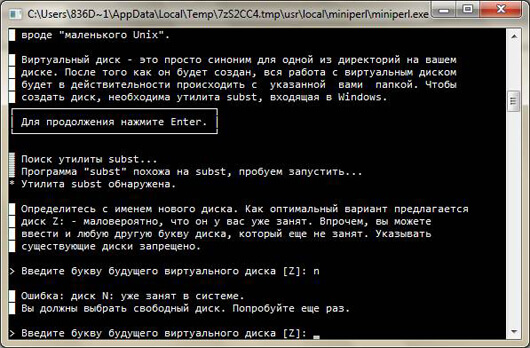
Вводим ту букву, которая свободна.
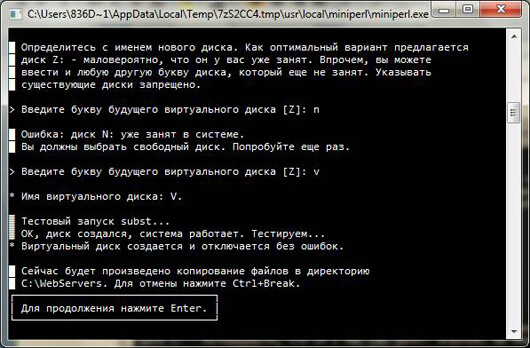
Затем нажимаем Enter и у нас начнется установка.
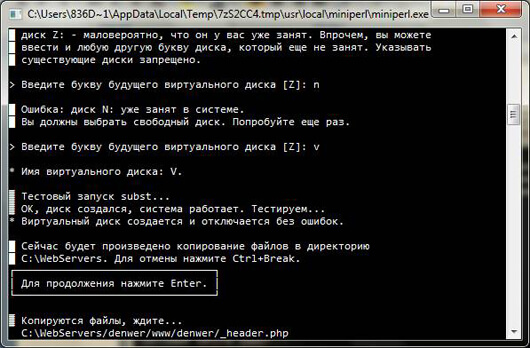
После копирования файлов вам предложат следующее.
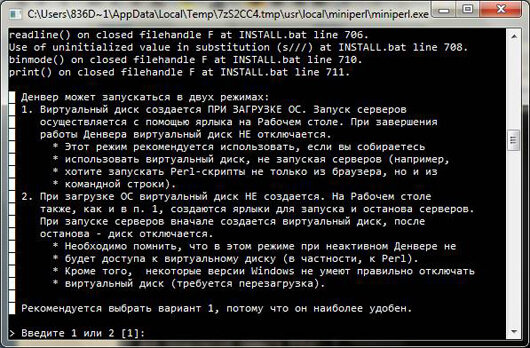
Если вы постоянно не работаете с денвером и вам не нужен лишний локальный диск, то используйте второй вариант. Более конкретно о них сказано на скриншоте.
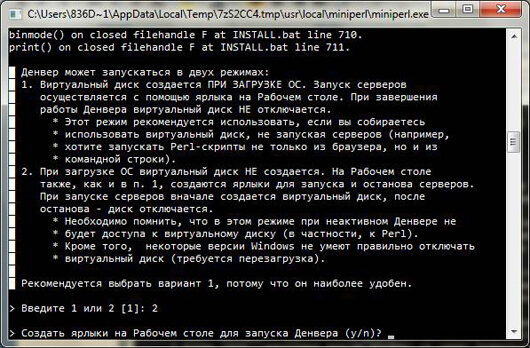
Дальше спрашивают, нужны ли ярлыки. Введите "y" и нажмите Enter.
Всё. Установка denwer завершена.
После этого, вам в браузере откроется страничка с пояснениями.
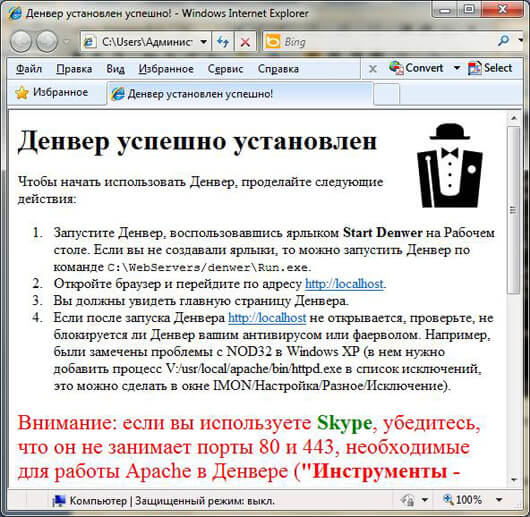
Надеюсь, вы разобрались и поняли, как установить denwer на windows 7. Если есть вопросы, то присылайте их в обратную связь или пишите в комментариях.
Дата добавления: 2012-10-10 20:04:07
Просмотров: 5295

|
Как настроить шрифты и текстовые стили в AutoCAD?
|

|
Как работать с внешними ссылками (Xref) в AutoCAD?
|

|
Как нарисовать линии в AutoCAD?
|

|
Как работать с архитектурными объектами в AutoCAD Architecture?
|

|
Как использовать инструменты редактирования 3D-моделей в AutoCAD?
|

|
Как сделать себя администратором в windows 7
|

|
Как взломать игру через Артмани
|

|
Как сделать прозрачность в Paint
|

|
Как в Автокаде сделать белый фон?
|

|
Как прошить телефон Nokia 5230
|
"IT-Articles.ru" © 2013-2025. Статьи про IT